سنكتشف اليوم كيفية توصيل هاتف Android بالإنترنت عبر شبكة WiFi. يبدو ، ما هو الأمر الصعب؟ ومع ذلك ، بالنسبة للمبتدئين الذين لم يكن لهم أي علاقة بالشبكات اللاسلكية من قبل ، فإن إعداد Wi-Fi على هاتف ذكي يمكن أن يسبب بعض الصعوبات. سأستخدم علامة Xiaomi الشهيرة كعينة - فهواتف هذه العلامة التجارية شائعة جدًا ، لذا ستكون المقالة مفيدة لأقصى عدد من القراء. سأحاول إخبارك عن كل شيء بأكبر قدر ممكن من التفاصيل في هذه التعليمات.
كيفية تمكين WiFi على Android في هاتف Xiaomi؟
نظرًا لأن Xiaomi يعمل على نظام التشغيل Android ، وإن كان مع غلافه الخاص ، يمكنك تشغيل وحدة WiFi بعدة طرق في وقت واحد.
أسهل طريقة للقيام بذلك هي من ستارة الوصول السريع للتطبيقات. للاتصال به ، تحتاج إلى سحب الجزء العلوي من الشاشة. وابحث عن رمز "WiFi". إذا كان لونه فاتحًا ، فهذا يعني أن شبكة Wi-Fi غير نشطة.
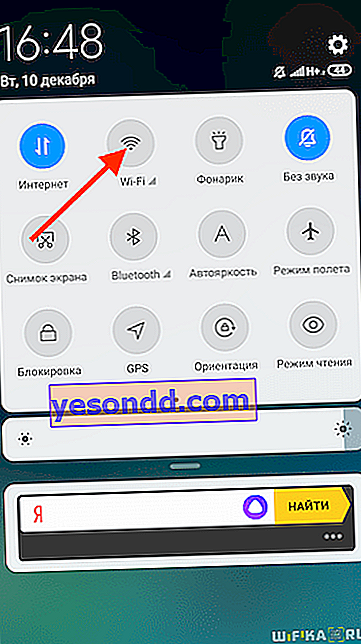
نضغط عليه ، وبمجرد أن يتحول إلى لون (حسب الشركة المصنعة وطراز الهاتف) ، فهذا يعني أنه قيد التشغيل.

إذا نقرت الآن على زاوية الرمز ، فستفتح قائمة بالشبكات اللاسلكية المتاحة للاتصال. يمكنك اختيار الخاص بك هنا والاتصال على الفور.
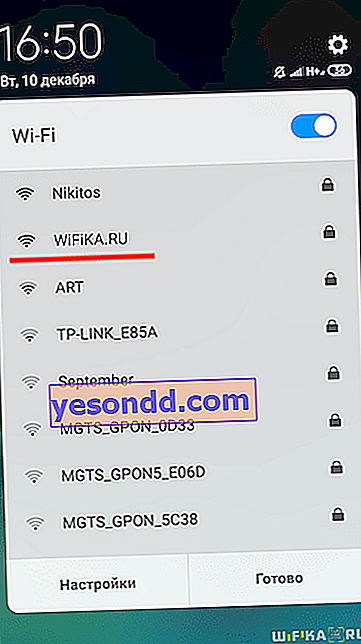
هناك طريقة أطول وهي الانتقال إلى قائمة الإعدادات في قسم WiFi وتنشيط الوحدة باستخدام المفتاح.
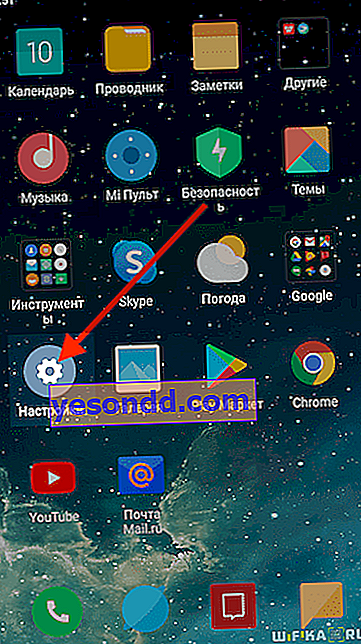
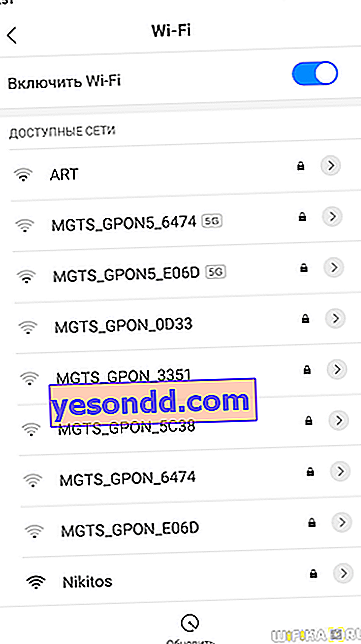
ستظهر جميع شبكات Wi-Fi في نفس الصفحة أدناه. نجد الخاصة بنا ، أدخل كلمة المرور منها وانقر على "اتصال".
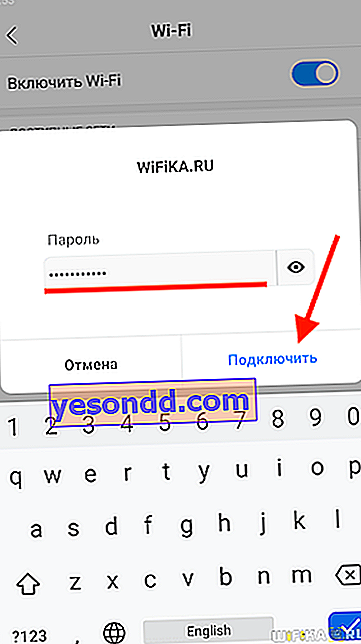
بعد ذلك ، سيظهر اتصالنا في الجزء العلوي في كتلة منفصلة. إذا قمت بالنقر فوقه ، يمكنك مشاركة الإعدادات وكلمة المرور مع شخص آخر عبر رمز الاستجابة السريعة.
كيفية إعداد شبكة WiFi على هاتف ذكي يعمل بنظام Android؟
في معظم الحالات ، تكون الإجراءات التي يتم اتخاذها على Android كافية لاستخدام الإنترنت بأمان على هاتفك. ومع ذلك ، في بعض الأحيان لمزيد من الاستقرار ، تحتاج إلى عمل معلمات أكثر تفصيلاً في إعدادات اتصال wifi. لتعديل اتصالك اللاسلكي ، انقر فوق السهم المقابل لاسم الشبكة.
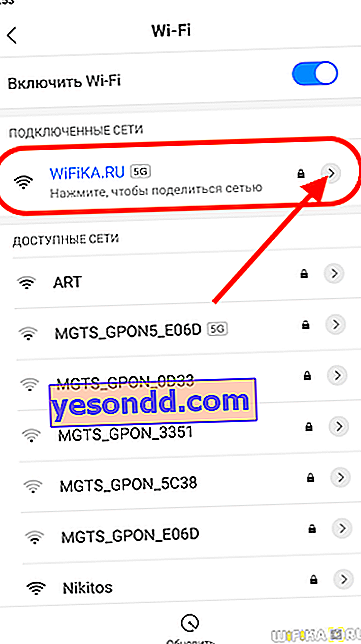
هنا يمكننا إيقاف الاتصال التلقائي بشبكة Wi-Fi هذه ، ومعرفة مستوى الإشارة والسرعة الحالية ونوع الحماية.
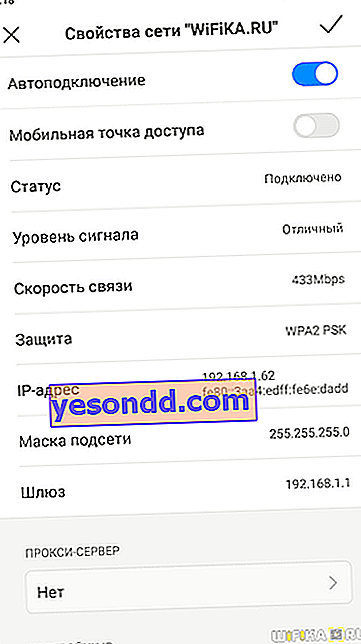
بالإضافة إلى ذلك ، يتم عرض عنوان IP للهاتف الذكي والقناع والبوابة ، أي عنوان IP الخاص بالموجه ، هنا. يمكن تغيير هذه البيانات فقط يدويًا - في بعض الأحيان تكون مطلوبة وفقًا لإعدادات الشبكة المحلية على جهاز التوجيه أو عندما يكون الاتصال غير مستقر. لتغيير هذه المعلمات ، انتقل إلى أسفل الصفحة وانقر على "DHCP" في كتلة "إعدادات IP". اختر هنا "مخصص"
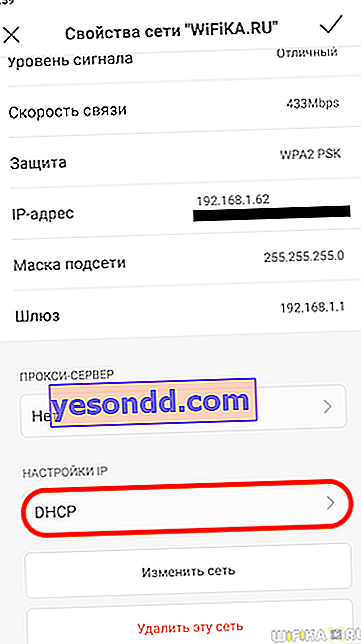
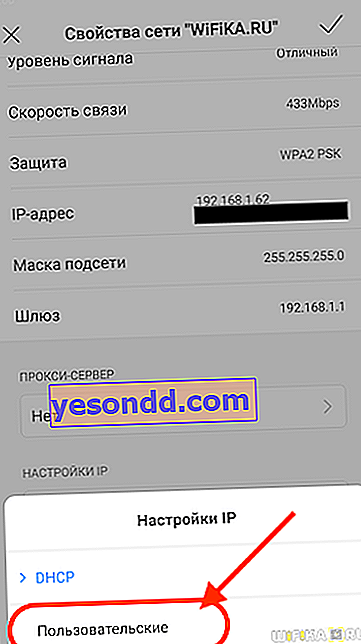
سيتم فتح نافذة لإدخال إعدادات WiFi لنظام Android. هنا يمكنك تغيير عنوان IP الخاص بك وفقًا للتكوين المحدد في جهاز التوجيه. على الأرجح لن تضطر إلى القيام بذلك ، ولكن لا يزال. ولكن ما هو مطلوب حقًا هو تسجيل خوادم DNS. سيؤدي ذلك إلى جعل اتصال wifi على هاتف Android أكثر استقرارًا.
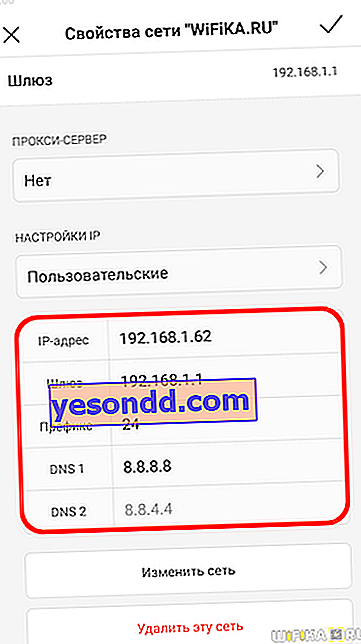
يوصى باستخدام DNS من Google - 8.8.8.8. أو خدمة Yandex DNS ، والتي بالمناسبة ، يمكنك أيضًا حماية هاتفك الذكي من المواقع المشبوهة. وحتى تقييد الوصول إلى المحتوى غير المناسب ، على سبيل المثال ، إذا كان هاتف طفلك. نتحدث عن هذا بالتفصيل في مقال آخر.
أخيرًا ، في أسفل الشاشة ، سترى النقش "حذف الشبكة". باستخدام هذا الزر ، يمكنك إعادة تعيين إعدادات اتصال الهاتف بالكامل إلى شبكة WiFi هذه.
